iPhone Parola Ekranının Kilidini Açmanın 5 Kanıtlanmış Yolu
Apple, kullanıcıların iPhone verilerini diğer kişilerden korumak için Face ID, Touch ID ve ekran şifresi gibi çeşitli yollar sunar. Ekran şifresinin kendi önemi vardır. Genellikle, Face ID ve Touch ID’niz çalışmayabilirse kabul edilir. Diğer durumlarda, cihazınızı yeniden başlatırsanız ve 48 saat boyunca kilidini açmadıysanız veya sıfırlamadıysanız, bir ekran şifresiyle cihazınızın kilidini açmanız gerekebilir.
İPhone ekran şifrenizi yanlışlıkla unutursanız ne olur? Yaklaşık 5 kez girdikten sonra, iPhone’unuz üstte bir mesajla birkaç dakika kilitlenir. Ekran şifrenizle kilidini açamadığınızda genellikle sinir bozucu olur.
Bu makale, iPhone’unuzun kilidini açmak için farklı çözünürlükler ve tekniklerle birlikte gelir. İPhone ekran şifresini kolaylıkla nasıl atlayabileceğinizi anlamak için yöntemleri gözden geçirin.
- Bölüm 1: Ekran Kilidi Açma ile iPhone Parola Ekranının Kilidini Açın
- Bölüm 2: Kurtarma Modunu Kullanarak iPhone Ekran Kilidi Nasıl Kaldırılır
- Bölüm 3: iCloud Üzerinden Ekran Parolası Olmadan iPhone’un Kilidi Nasıl Açılır
- Bölüm 4: iPhone’umu Bul Yoluyla Parola Olmadan iPhone’un Kilidini Açma
- Bölüm 5: Siri Kullanarak iPhone Kilit Ekranını Atlama
- Bölüm 6: iPhone Ekran Kilidi hakkında SSS
Bölüm 1: Ekran Kilidi Açma ile iPhone Parola Ekranının Kilidini Açın
iPhone’unuzu kilitlediyseniz ve parolayı unuttuysanız endişeli olabilirsiniz. Ancak endişelenmenize gerek yok, DrFoneTool – Ekran Kilidi Açma burada hizmetinizde. Araç, iPhone şifre ekranı sorununu ele alıyor ve zahmetsizce ortadan kaldırıyor. Kullanıcının aracı kullanmak için önceden herhangi bir teknik bilgiye ihtiyacı yoktur.

DrFoneTool – Ekran Kilidi Açma (iOS)
iPhone Parola Ekranının Kilidini Açın.
- Sizi problemden kurtarmak için farklı kilit ekranlarıyla tamamen uyumludur.
- iOS kullanıcısının iPhone parolasını ve iCloud etkinleştirme kilitlerini atlamasına yardımcı olur
- Apple Kimliği parolanızı unuttuysanız, DrFoneTool Ekran Kilidi, telefonunuzun kilidini açmanızı ve saniyeler içinde yeni bir hesaba giriş yapmanızı sağlar.
- DrFoneTool ayrıca kullanıcının cihaza etkin bir şekilde erişmesi için MDM’yi atlamasına yardımcı olur.
iPhone Kilit Ekranını Atlamak için Adım Adım Kılavuz
Sorundan kurtulmak için Ekran Kilidi Açma özelliğini kullanmayı bilmiyorsanız, prosedür boyunca size yol göstermemize izin verin.
Adım 1: Wondershare DrFoneTool’u Başlatın
İlk olarak, bilgisayarda DrFoneTool – Screen Unlock’u indirin ve başlatın. Ardından, arayüzden “Ekran Kilidi Aç” a tıklayın. Ardından iOS cihazınızı yıldırım kablosu ile sisteme bağlayın.

Adım 2: Aygıtı Önyükleme
Daha sonra “iOS Ekranının Kilidini Aç” üzerine dokunun. Şimdi, telefonunuzu Kurtarma veya DFU modunda başlatmak için ekrandaki talimatları izleyin. Kurtarma modunu etkinleştiremezseniz, DFU modunda çalışmak için düğme satırına tıklayın.

3. Adım: iPhone/iPad’in Kilidini Açma
DFU modu etkinleştirildikten sonra cihaz bilgilerini onaylayın ve “İndir”e tıklayın. İndirdikten sonra, “Şimdi Kilidi Aç” üzerine dokunun.

4. Adım: Cihazın Kilidi Başarıyla Açıldı
DFU modu etkinleştirildikten sonra cihaz bilgilerini onaylayın ve “İndir”e tıklayın. İndirdikten sonra, “Şimdi Kilidi Aç” üzerine dokunun.

Bölüm 2: Kurtarma Modunu Kullanarak iPhone Ekran Kilidi Nasıl Kaldırılır
başka yollar da var ekran şifresinin kilidini açın. Yeni başlayanlar için, bu sorunu Kurtarma modunu kullanarak çözmeyi düşünebilirsiniz.. Bu, iTunes’un sorunu çözmesini ve eski parolayı silmesini sağlayan bir sorun giderme işlemidir. Aşağıdaki prosedürü canlı bir şekilde izleyin:
Adım 1: Bağlantı Süreci
İlk adım, iPhone’u bilgisayara bağlamak ve ardından iTunes’u başlatmaktır. Telefon bağlandıktan sonra telefonu yeniden başlatmaya zorlayın.
Adım 2: Kurtarma Modunu Etkinleştirme
iPhone modellerinize bağlı olarak Kurtarma modunu etkinleştirmenin farklı yolları vardır.
- iPhone 13/12/11/XS/XR/X/8 veya iPhone 8 Plus kullanıyorsanız Sesi Aç düğmesine basıp bırakın. Yine, Sesi Kısma düğmesine basın ve bırakın. Şimdi, Kurtarma Modunu etkinleştirmek için Yan düğmeyi basılı tutun.
- Benzer şekilde, bir iPhone 7 veya iPhone 7 Plus kullanıcısıysanız, Kurtarma Modu ekranı görünene kadar Sesi Kısma ve Yan düğmelerini aynı anda basılı tutun.
- Bir iPhone 6S veya daha eski bir modele, bir iPad’e veya iPod Touch’a sahip olduğunuzu varsayalım. Ana Sayfa düğmesini ve Yan düğmeleri basılı tutun. Kurtarma Modu etkinleştirilene kadar bu düğmeleri kapalı tutmanız gerekir.
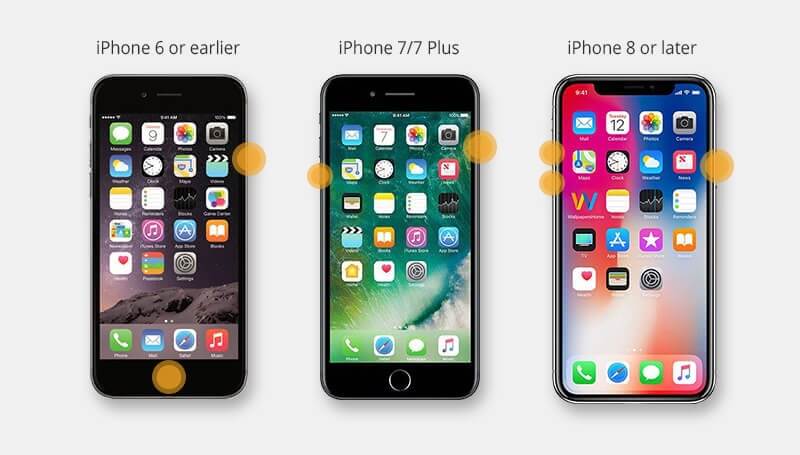
3. Adım: İşlemi Geri Yükleme
Geri Yükle’ye tıklayın ve işlem tamamlandıktan sonra iTunes, cihaz için yazılımı indirecek, iPhone’unuzu kurun.
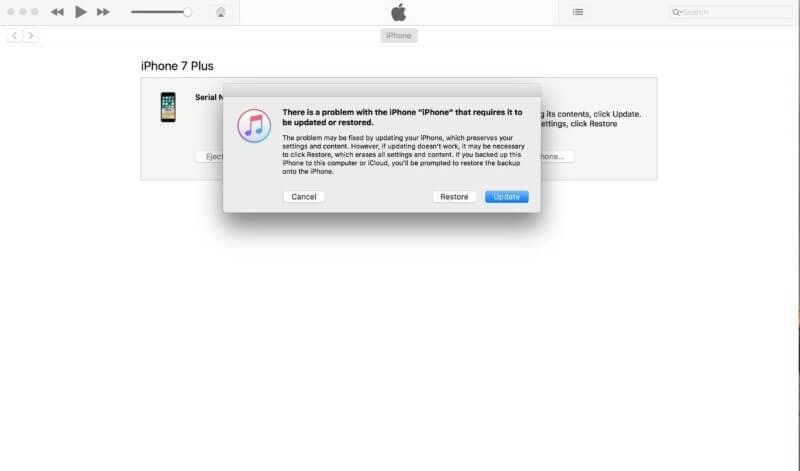
Artılar
- iPhone önceki ayarlara geri yüklenir ve tüm mesajlar ve e-postalar alınır.
- Kurtarma modunun kullanılmasıyla ilgili herhangi bir hasar yoktur. iPhone kilit ekranını atla.
Eksiler
- Tüm veriler kaybolacak ve silinecektir.
- Müzik gibi iTunes dışı uygulamalar kaybolacak.
Bölüm 3: iCloud Üzerinden Ekran Parolası Olmadan iPhone’un Kilidi Nasıl Açılır
Sorunu çözmek için başka bir uygun yöntem, iPhone’unuzu iCloud ile silmek ve şifreyi kaldırmaktır. Ayrıntılı adımlar aşağıdadır:
1. Adım: Oturum Açma
Bilgisayarınızda iCloud.com’u açın ve Apple Kimliğinizle giriş yapın. Apple hesabınızla bağlantılı tüm cihazlar görünecektir.
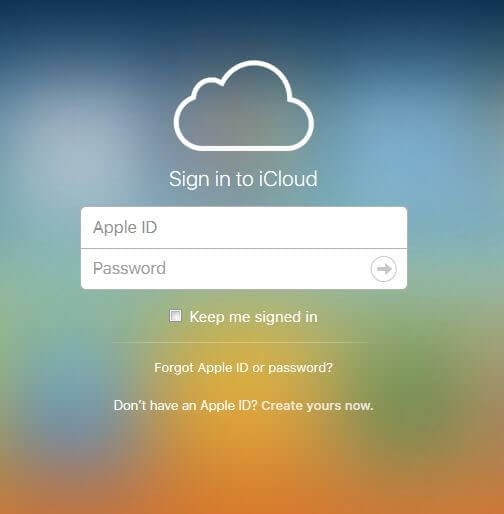
2. Adım: iPhone’u Silme
Kaldırılması gereken cihaza tıklayın. Ardından “iPhone’u Sil” e tıklayın. Artık iPhone’u yedekten geri yükleyebilir veya yeni bir tane kurabilirsiniz.

Artılar
- Kullanıcı, ister iPad, iPhone veya iPod olsun, iCloud aracılığıyla tüm cihazlara erişmekte özgürdür.
- Kayıp cihazın konumu da zahmetsizce takip edilebilir.
Eksiler
- Apple kimliği olmadan iCloud’a erişilemez.
- iCloud’unuz saldırıya uğrarsa, verileriniz onlar için bir sorumluluk haline gelir ve herhangi bir zamanda silinebilir.
Bölüm 4: iPhone’umu Bul Yoluyla Parola Olmadan iPhone’un Kilidini Açma
Ayrıca iPhone’umu Bul aracılığıyla iPhone’unuzun kilidini açmayı da düşünebilirsiniz. Bu platform, cihazınızın son kaydedilen konumu ile kendinize olan mesafesini bulabileceğiniz birçok durum için uygundur. Ayrıca, iPhone’unuzdaki tüm verilere erişmek ve bunları kontrol etmek için de kullanabilirsiniz. Bu yöntemle cihazınızın kilidini açmak için yapmanız gerekenler:
1 Adım: İkincil iPhone’unuzda Find My uygulamasını başlatın ve Apple Kimliği kimlik bilgilerinizle oturum açın. ‘Giriş’ e tıklayın ve devam edin.
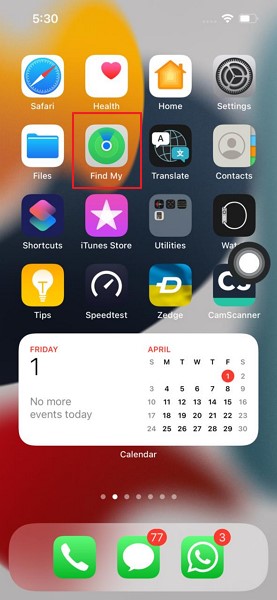
2 Adım: “Cihazlar” sekmesini seçmeniz ve cihazınızı listede bulmanız gerekir. Cihazı bulduktan sonra aşağı kaydırın ve “Bu Cihazı Sil” butonuna tıklayın.
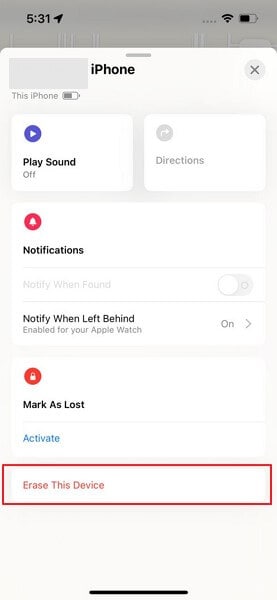
3 Adım: Devam etmek için “Devam”a dokunmanız gereken yerde bir onay mesajı verilecektir. Söz konusu cihaz internete bağlandığında, üzerindeki veriler otomatik olarak silinmeye başlayacaktır.
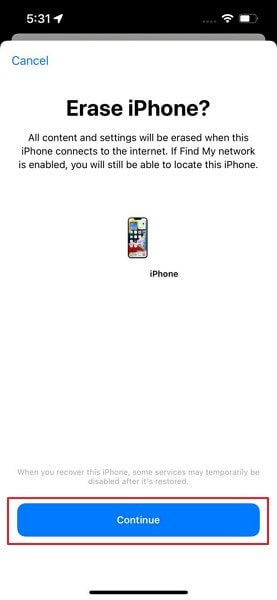
Artılar
- Kayıp Modu etkinleştirildiğinde, cihazın konumunun kullanılabilirliği konusunda bilgilendirileceksiniz. iPhone’unuz ve verileriniz korunacak ve Etkinleştirme Kilidi ve ekran parolası sağlanana kadar erişilmeyecektir.
- Bu platformu kullanarak Apple Watch ve MacBook gibi tüm cihazlarınızı yönetebilirsiniz.
Eksiler
- Cihazınızın silinmesi için internete bağlı olması gerekir.
- Apple Kimliğinizi ve şifrenizi hatırlamıyorsanız, cihazı yeniden etkinleştirmeniz imkansız olacaktır.
Bölüm 5: Siri Kullanarak iPhone Kilit Ekranını Atlama
iPhone’unuzun kilidini açmak için herhangi bir potansiyel kaynağınız yoksa, bu amaçla Siri’yi kullanmayı düşünebilirsiniz. İşte Siri’yi kullanarak iPhone kilit ekranını atlama adımları.
1 Adım: iPhone’unuzda Siri’yi etkinleştirmeniz gerekir. Etkinleştirmek için iPhone modelinize göre Ana Ekran düğmesini veya Yan düğmeyi basılı tutmaya devam edin. Etkinleştirildiğinde, ona “Saat kaç” deyin.
2 Adım: Siri, saati ön tarafında bir saat simgesiyle gösterecek. İlgili arayüzü açmak için simgeye tıklayın. “+” simgesine tıklayın ve bir sonraki ekrana geçin. Bir sonraki ekranda bir arama kutusu bulacaksınız. Rastgele karakterler yazın ve ‘Tümünü Seç’ seçeneği görünene kadar sekmeyi basılı tutun.
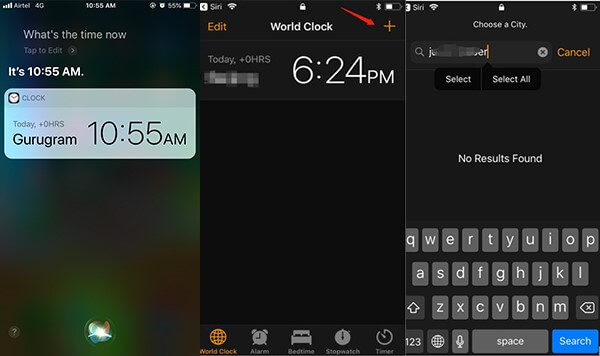
3 Adım: Yakında “Paylaş” düğmesinin seçeneğini bulacaksınız. Düğmeye dokunduktan sonra, erişilebilecek farklı seçenekleri gösteren bir açılır pencere açılır. Bir sonraki ekrana geçmek için “Mesajlar”a tıklayın.
4 Adım: “Kime” kutusunu bazı karakterlerle doldurun ve klavyenizdeki “Geri Dön” düğmesine tıklayın. iPhone modelinize göre Ana Ekran düğmesine basmanız veya yukarı kaydırmanız gerekir. iPhone’unuzun ana sayfasına başarıyla erişilecektir.
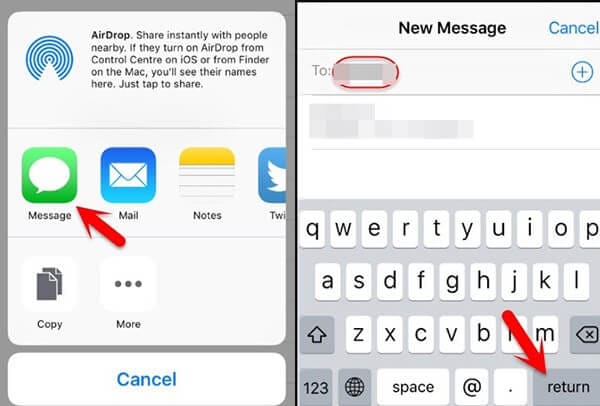
Artılar
- Bu işlemle iPhone’unuzdaki veriler silinmez.
- iPhone’unuzun kilidini açmak için başka bir üçüncü taraf aracına erişmeniz gerekmez.
Eksiler
- Aşağıdakiler dışında bir iOS sürümünüz varsa 3.2 ve 10.3.3, bu yöntemi kullanamazsınız.
- Bu yöntem, iPhone’unuzda Siri etkinleştirilmemişse geçerli değildir.
Bölüm 6: iPhone Ekran Kilidi hakkında SSS
- iPhone’umun kilidini açmak için kaç sayı yapmam gerekiyor?
İPhone’unuzun kilidini açmak için yaklaşık on girişiniz var, ardından cihaz tamamen kilitlenecek. 5’ten sonrath yanlış giriş, tekrar deneyene kadar bir dakika beklemeniz beklenir. 10’dan sonrath yanlış giriş, cihaz kilitlenir ve iTunes’a bağlanmanıza izin verir.
- Bir Apple Kimliği ile iPhone şifresini sıfırlamak mümkün mü?
Hayır, Apple Kimliğini kullanarak iPhone parolasını sıfırlayamazsınız. Her ikisi de farklı güvenlik önlemleridir ve birini diğerini kullanarak sıfırlayamaz.
- Ekran süresi parolası hakkında ne bilmeliyim?
iPhone’lardaki ebeveyn denetimleri, içeriği kısıtlamak için farklı bir parola kullanır. Gizlilik, oyun merkezi, web içeriği, müstehcen içerik, iTunes uygulaması ve satın alma işlemleri gibi kısıtlamaları içerir. Kısıtlama şifresi olarak da bilinir.
- Apple unutulan bir iPhone şifresini sıfırlayabilir mi?
Hayır, Apple unutulan iPhone şifresini sıfırlayamaz. Ancak, telefonu silme, sıfırlama ve kurtarma adımlarında size yardımcı olacaklardır. Cihaz sahibi olduğunuzu kanıtlamalısınız, bu nedenle satın alma fişini yanınızda bulundurun.
Sonuç
İnsanlar beceriksizdir ve çoğu zaman cihazlarının şifrelerini unuturlar. Bununla birlikte, teknoloji durumlarda boşluklar sunacak kadar ilerlediği için paniğe gerek yok. Makale, iPhone şifresini atlamak ve bu karmaşadan uzak durmak için birden fazla yöntem sundu. iPhone ekran kilidi ile ilgili sık sorulan bazı sorular da yanıtlandı.
En son makaleler

